Integrasi Channel Telegram
Channel yang dapat Anda integrasikan ke OCA Interaction selanjutnya adalah Channel Telegram.
Untuk mengintegrasikannya, Anda bisa langsung menambahkan akun Anda untuk diintegrasikan dengan channel Telegram. Kemudian terdapat pop-up Telegram Setup, yang mana Anda harus memasukkan Bot Token, beserta Bot Username dan Bot Name.

Untuk mendapatkan Bot Token beserta username bot dan namanya, Anda bisa membuka Telegram, kemudian Search @BotFather.
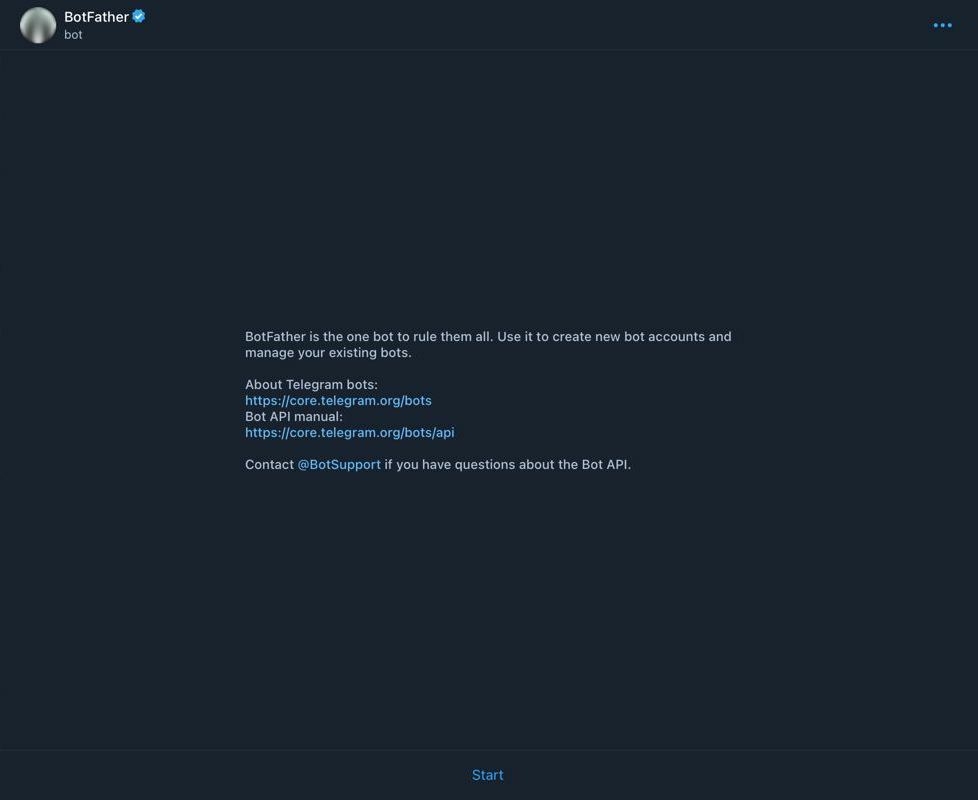
Kemudian ketikkan /Start, untuk memulai percakapan dengan channel BotFather. Selanjutnya, di dalam obrolan, Anda hanya perlu membuat bot dengan cara mengetik /newbot. Dan selanjutnya, Anda dapat mengisi nama untuk bot Anda, beserta usernamenya.
Jika sudah terbuat semuanya, maka Anda dapat melakukan copy/paste pada bagian Use this token to Access the HTTP API untuk dapat mengintegrasikan Telegram ke OCA Interaction.
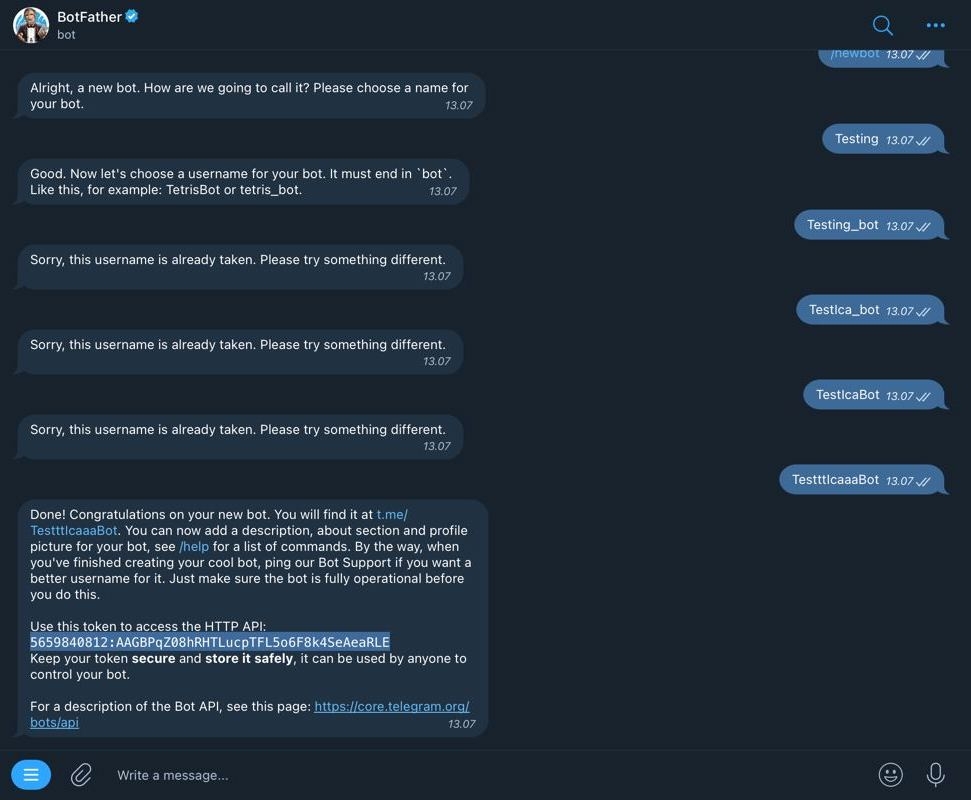
Jika sudah, gunakan token tersebut dan masukkan ke laman Telegram Integration Setup yang ada di Interaction. Dan selamat, Anda sudah berhasil mengintegrasikan Telegram ke OCA Interaction!

Last updated